
- Color Scheme.jpg (20.69 КБ) 6822 просмотра

- Color Scheme.jpg (20.69 КБ) 6822 просмотра
Простой способ: в настройках вьюпорта (кнопка
D)
Background - Color Scheme выбрать Dark, Grey или Light. Но есть способ поглубже! На сайте SideFX есть файл "
Viewport color editor" (
A PySide interface for editing viewport colors), с помощью него можно изменять цвета более точнее и становятся доступны дополнительные параметры.
https://www.sidefx.com/docs/houdini/examples/python_panels/viewportcoloreditor.html1. Я сохранил файл с кодами в папку
c:\Users\***\Documents\houdini19.0\python_panels\viewport_color_editor.pypanel2. В самом Houdini новая "панель" появится в
Python Panel Editor и там можно выбрать
Include in Pane Tab Menu
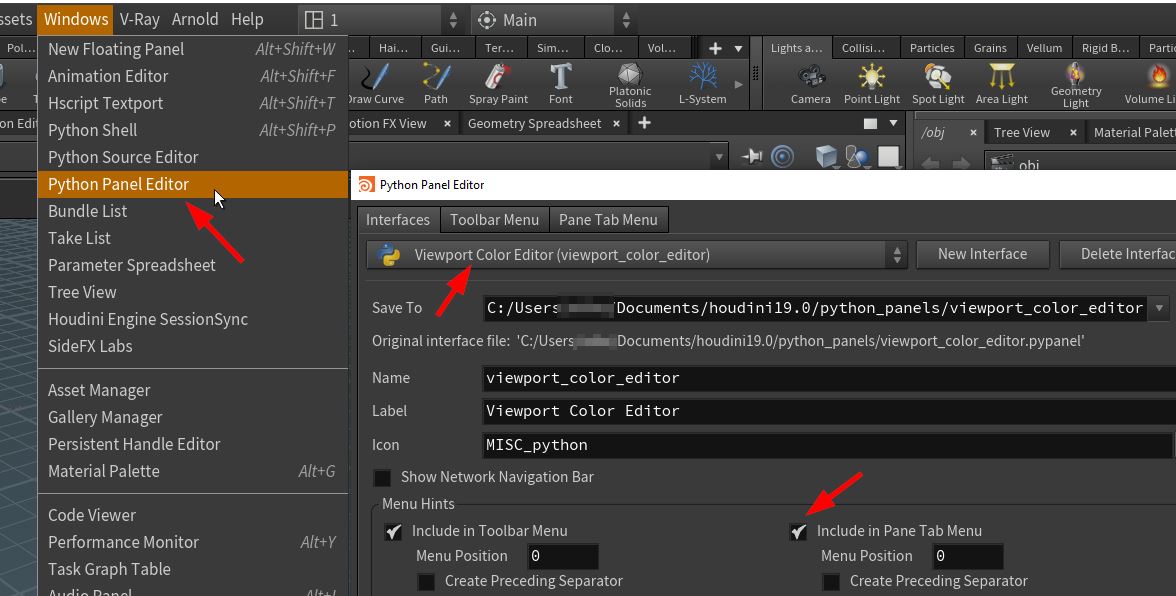
- Include in Pane Tab Menu.jpg (111.95 КБ) 6822 просмотра
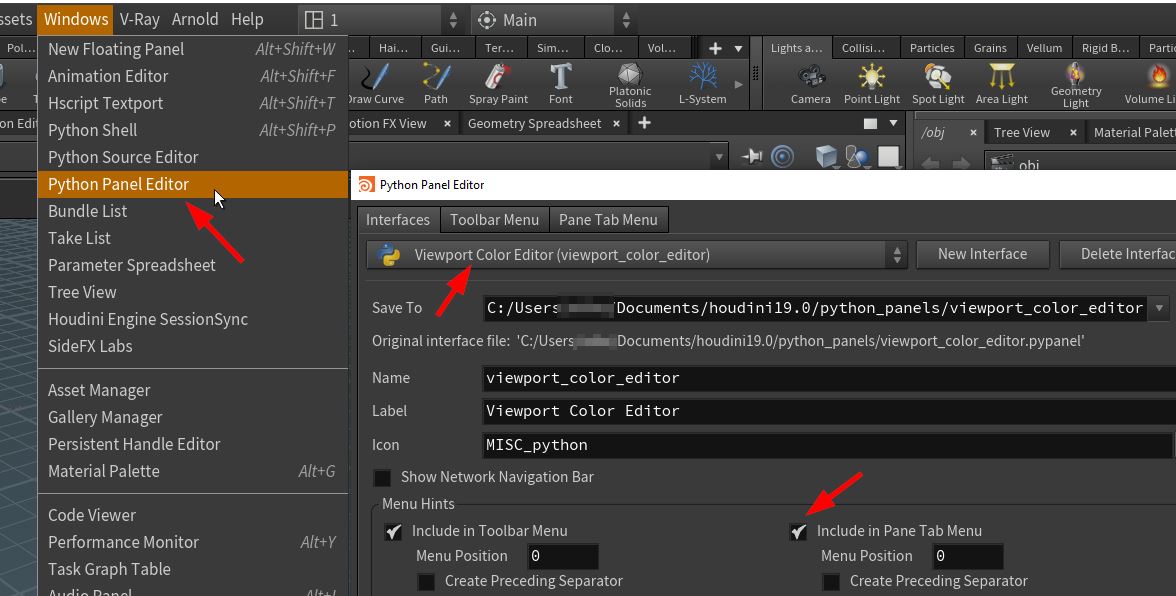
- Include in Pane Tab Menu.jpg (111.95 КБ) 6822 просмотра
3. Теперь любое окошко в интерфейсе можно переключить на
Viewport Color Editor

- New Panel.jpg (41.92 КБ) 6822 просмотра

- New Panel.jpg (41.92 КБ) 6822 просмотра
4. И вот тут можно настроить кучу параметров по своему вкусу. Для цвета фона надо играть с
BackgroundColor и
BackgroundBottomColor. Вверху фильтр по названию, внизу кнопки сохранения. Не всегда цвета в таблице показываются правильно, лучше сохранить и сделать Revert, тогда обновятся.
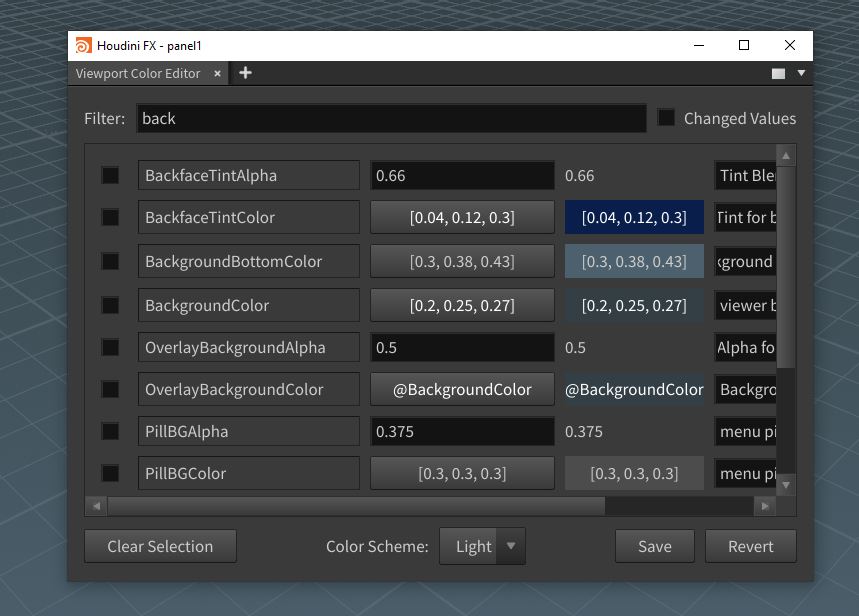
- Viewport Color Editor.jpg (71.93 КБ) 6822 просмотра
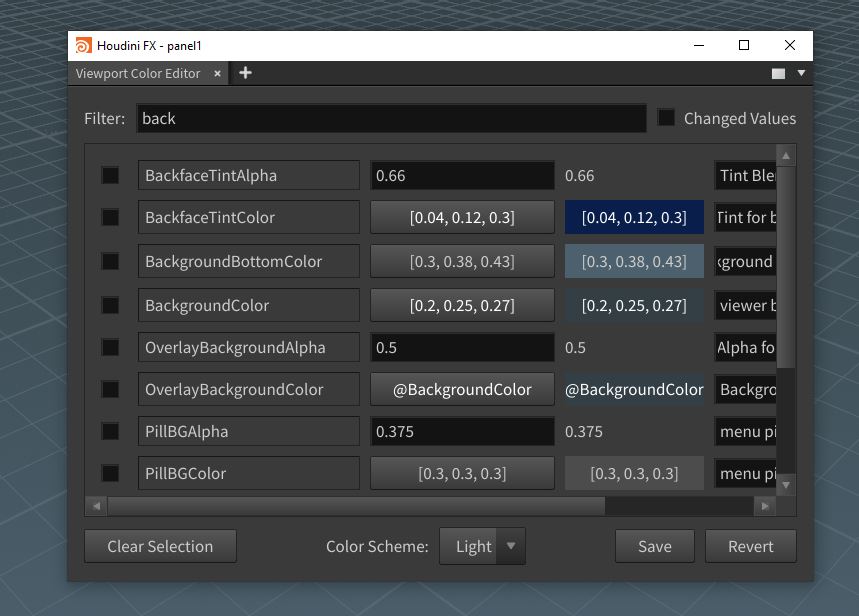
- Viewport Color Editor.jpg (71.93 КБ) 6822 просмотра
Все изменения хранятся в файле документов пользователя
c:\Users\***\Documents\houdini19.0\config\3DSceneColors.light для каждой схемы Dark, Grey или Light. Можно его удалить, если запутаетесь. Оригиналы хранятся в установке
c:\Program Files\Side Effects Software\Houdini 19.***\houdini\config\3DSceneColors
3DSceneColors.bw
3DSceneColors.dark
3DSceneColors.light Обнаружил, что ряд других программ из состава Houdini тоже ругаются подобным образом (например mplay). Так что может глобальное выключение сглаживания будет более правильным вариантом.
Обнаружил, что ряд других программ из состава Houdini тоже ругаются подобным образом (например mplay). Так что может глобальное выключение сглаживания будет более правильным вариантом.

 У нас появился ВК-чат для владельцев YouTube каналов. Присоединяйтесь, если вам есть что сказать!
У нас появился ВК-чат для владельцев YouTube каналов. Присоединяйтесь, если вам есть что сказать! 
